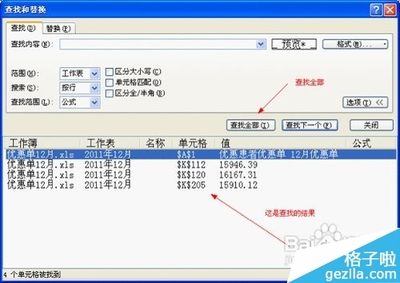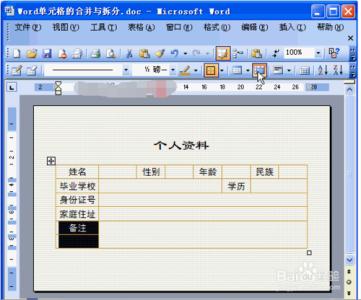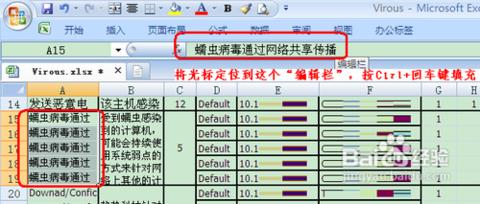在用EXCEL软件办公时,我们经常要进行数据方面的录入或者对已有数据的Excel表格进行修改整理,这时候我们会遇到表格中的数字显示与平时的不太一样,下面让小编为你带来excel设置单元格数值的方法。
excel设置单元格数值步骤:上图中,所有的数据后面都保留了两位小数,即使是整数,最后也保留了两位小数,用00显示。我们如何将这样的显示效果进行更改呢?
这里就用到表格的格式设置了。
这里面也可以选择其他的表格格式,同时也可以自定义表格的格式,自定义中0和#效果其实都代表通配符的意思。
设置好单元格格式后的效果图:
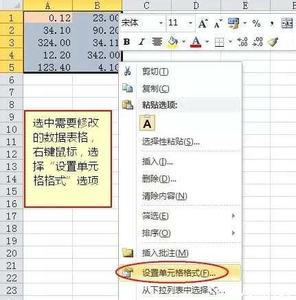
表格中输入的数据太长,显示的是科学计数法的方式,需要将其显示为全数字格式。
原图:
同样,右键此处单元格,选择“单元格格式”,选择“数值”格式,就可以了
值得注意的是,这样显示出来的内容已经与最开始内容不相符了,EXCEL表格最多能够帮你识别到15位的数字,15位以后的数字就会用0代替了,这也是微软公司设计此款软件时的设置,是无法更改的。
如果你要输入很多的数字,应该最开始将表格的格式设置为“文本”的格式以后再进行数据的录入,或者另一种办法就是在单元格中先输入一个’ 单引号,此处单引号是在英文输入法下的单引号,输入单引号的目的也是将单元格格式的内容转换为文本的形式,但是个人建议还是上来就将格式转换为“文本”格式再进行数据的录入。
最终效果图:
关于excel设置单元格数值的相关文章推荐:
1.EXCEL表格怎么限制单元格录入数据格式
2.禁止修改excel指定单元格数据数据的设置方法
3.Excel怎么设置限制单元格内容
4.excel2003限定单元格输入值范围教程
5.excel表格如何设置数值是001
6.excel表格怎样设置数值范围
 爱华网
爱华网